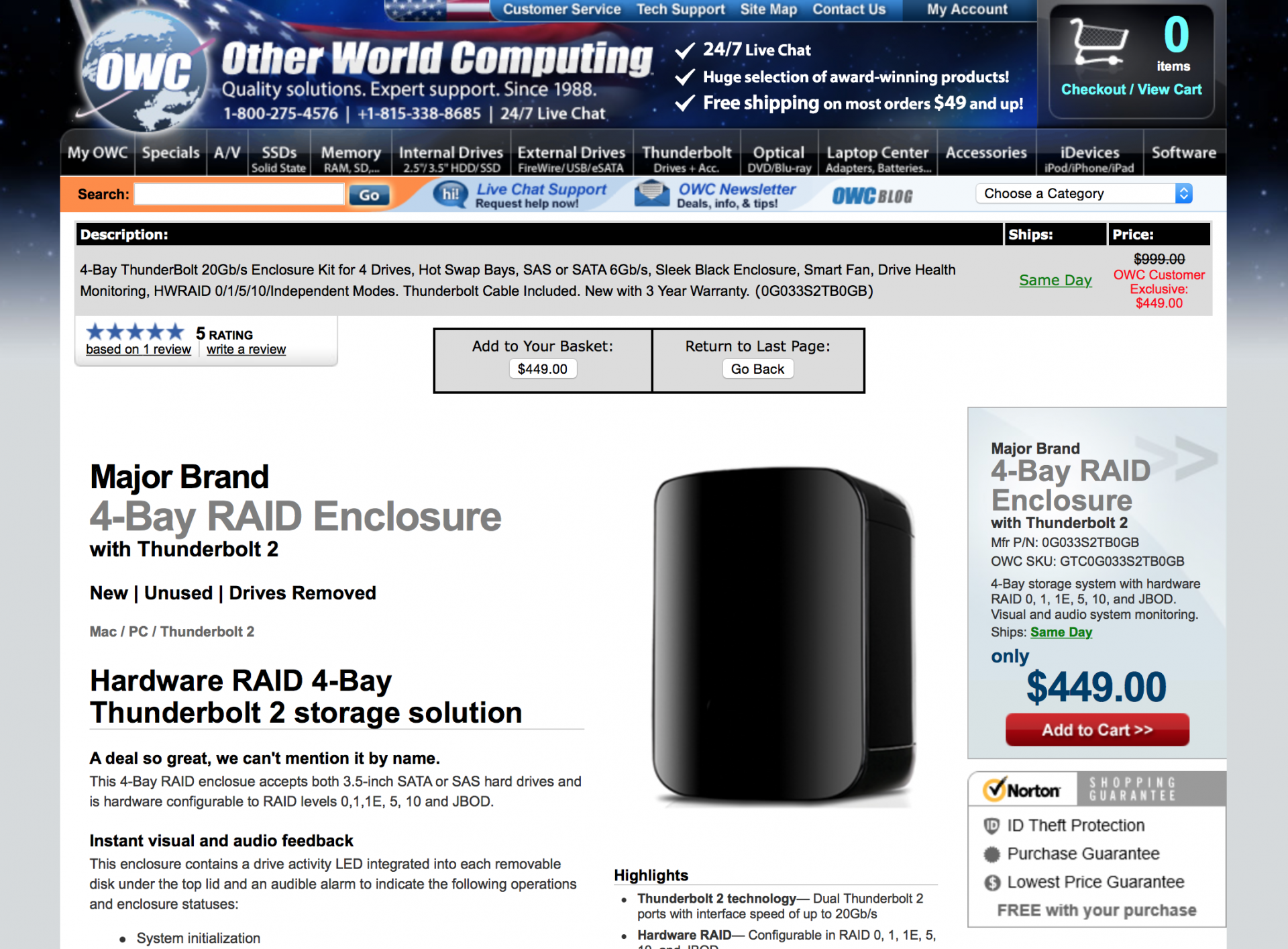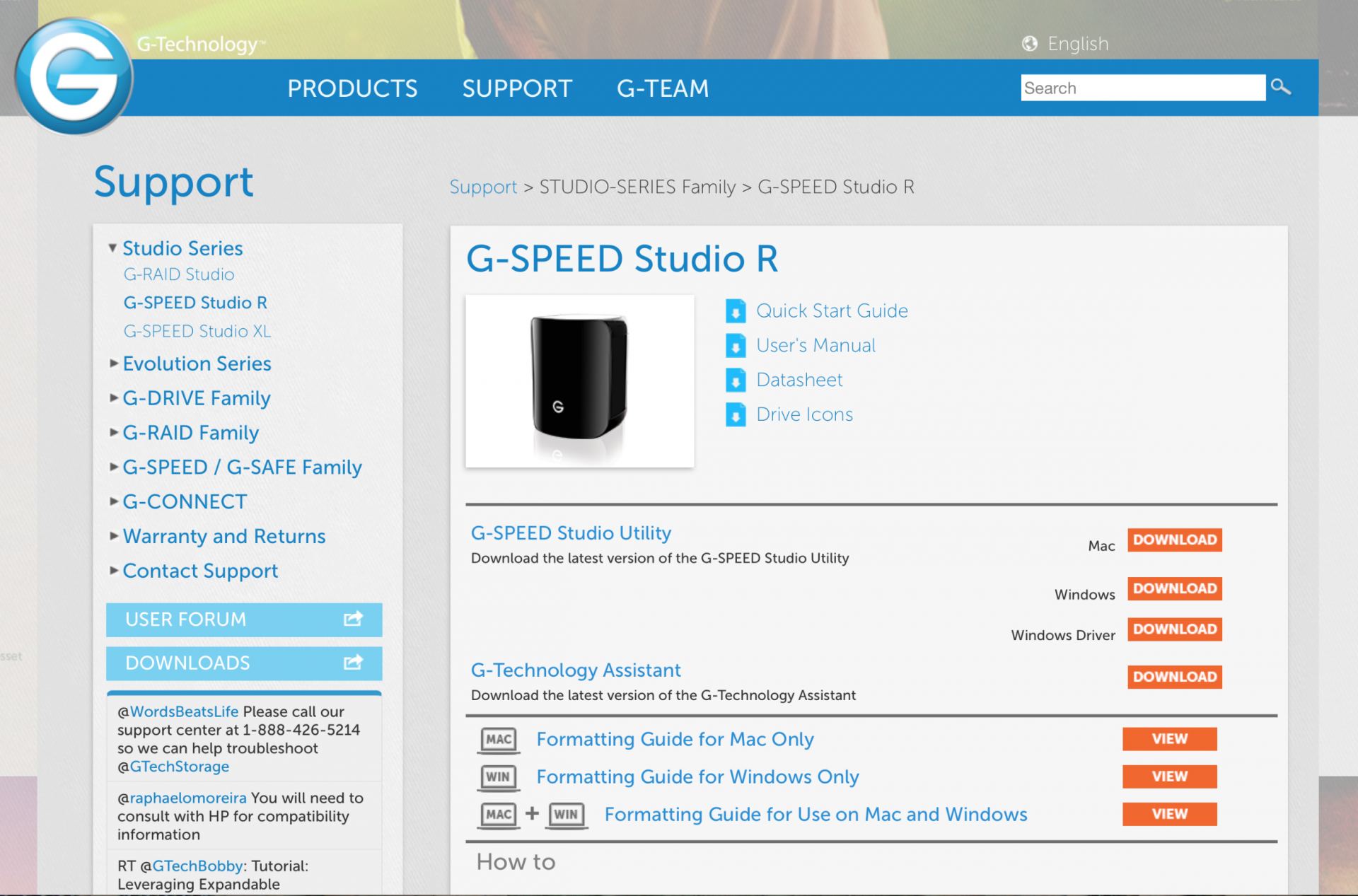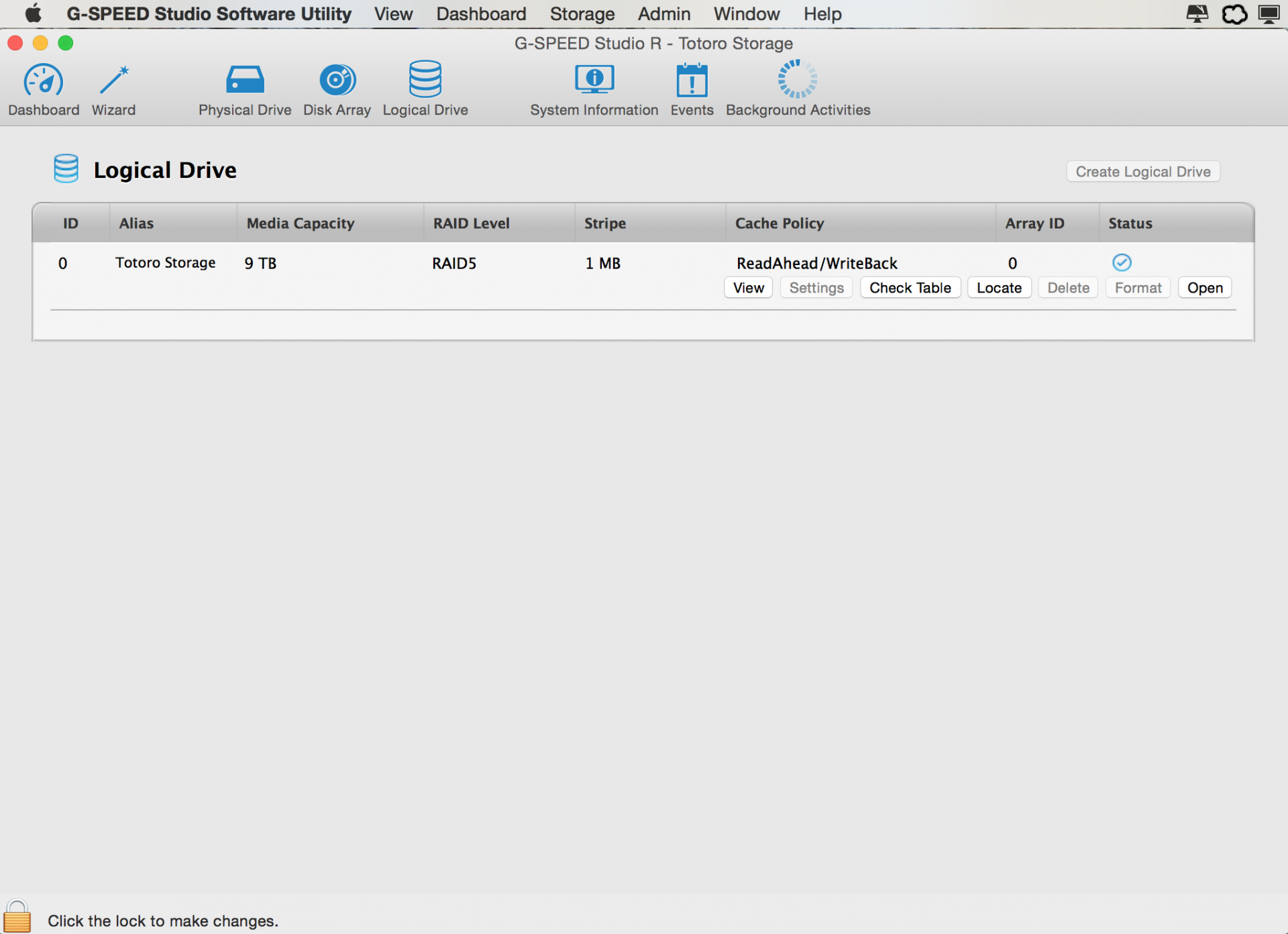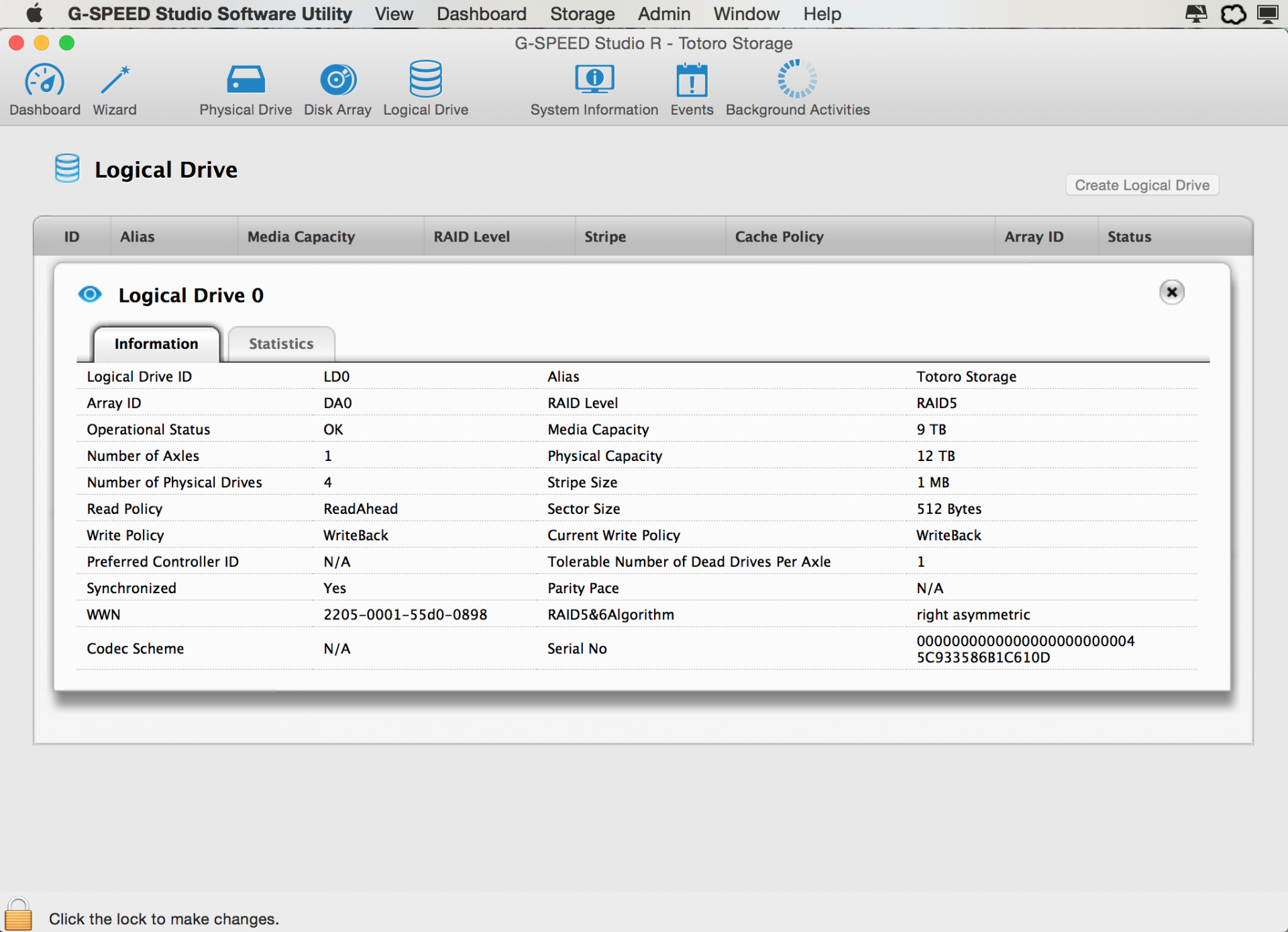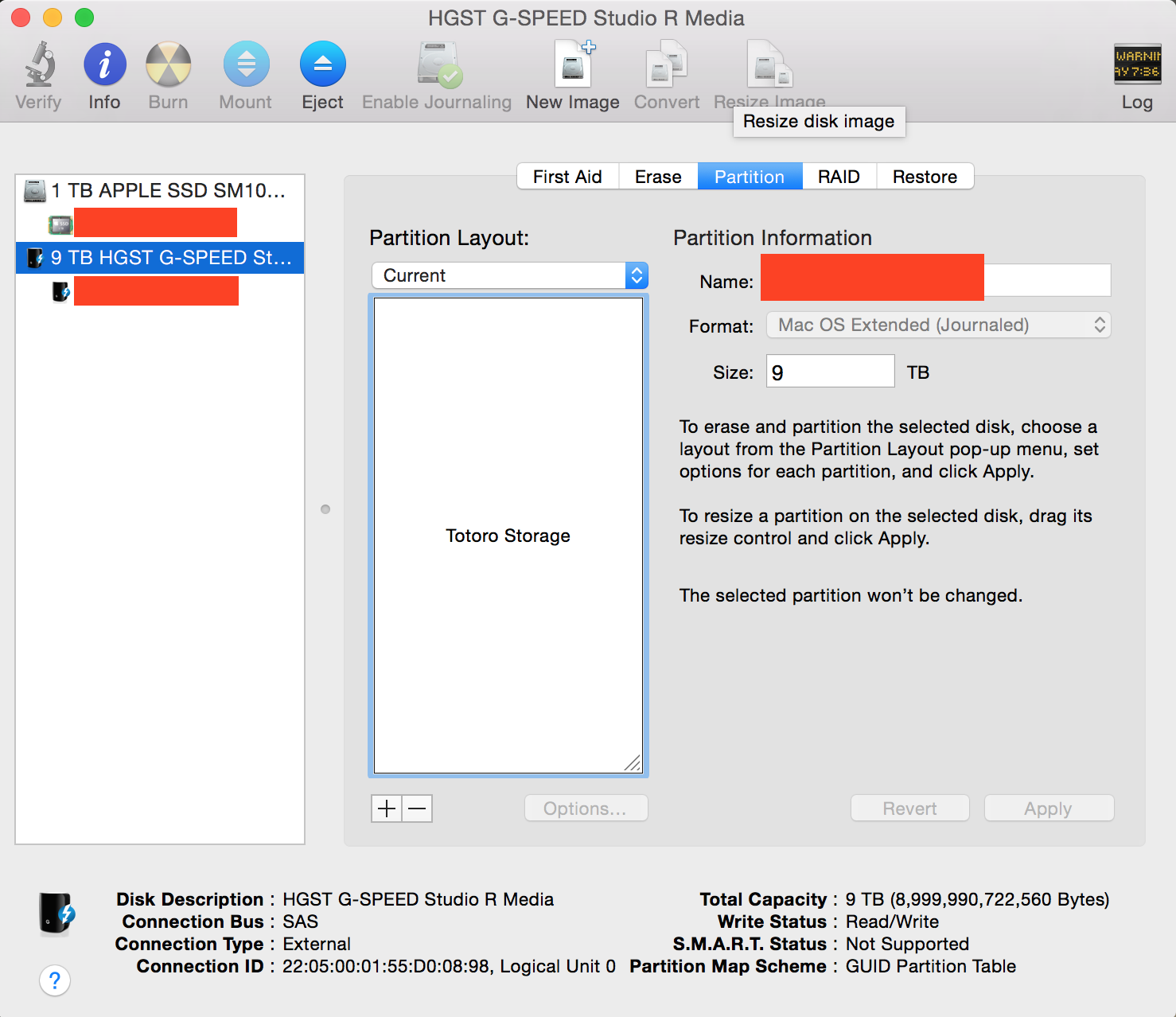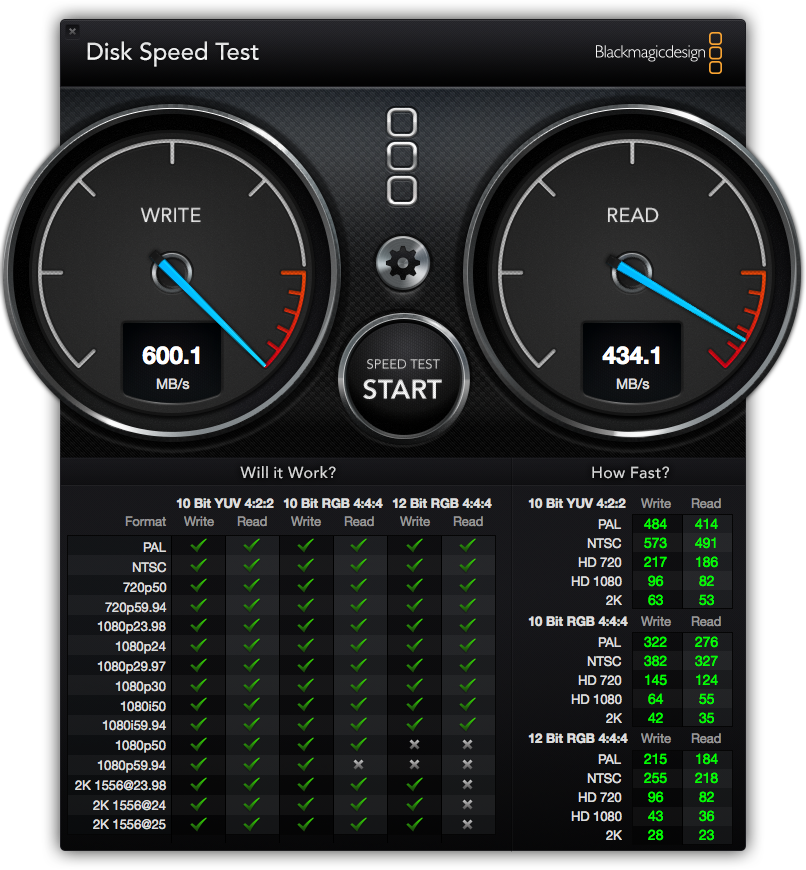G-Technology Thunderbolt 2 硬體 RAID 5 機殼開箱 + 硬碟陣列架設、速度實測
前言:
儘管軟體 RAID 因較低廉的成本逐漸趨於普及,
如今網路上都可以找到 RAID 5 的軟體教學文。
不過就多槽陣列來說,個人還是比較偏好硬體 RAID,
主要考量到擁有硬體 RAID 比較能獨立運作 (Standby available),
萬一運作中出問題的話,終究比軟體陣列要容易處理得多。
然而硬體陣列的價格也相對高昂,要不就是買已經組合好的硬碟陣列,
花個 40-130K 買個 Promise R4/R6/R8 系列,一次買好容量直接收工;
或是像我這種預算比較有限,但卻又想要大容量的方式。
在此提供一個 CP 值不錯的影體陣列,硬碟則另外選購搞定,
硬碟陣列殼加上 4 顆 WD RE 3TB 硬碟,花費下來大約 42K,RAID 5 可得到 9 TB 的容量
整體來說是很超值的,實際運作上也是可行的。
以下進入正文,依序簡單介紹陣列的購置過程:
購置過程簡介:
這顆外接陣列盒,其實與 G-Technology 陣列系出同源,
只不過人家賣的是綁硬碟的版本,而且價格隨便一款都會超出我的預算 😛
OWC 官網上所販售的,就是無硬碟 (Diskless) 的版本,
價格竟然只要半價不到,450 USD 的價錢,都比 AkiTiO 的 Thunder 2 Quad 還要便宜一些了,
也因此才有機會生出 CP 值更高的硬體陣列。
參考連結:http://eshop.macsales.com/item/MISC/0G033S2TB0GB/
訂單下去後,大概三週左右到手,箱子光用看的就覺得很大很重…
放個吹球作為比例尺讓大家參考參考
有支援硬體 RAID 以及 Thunderbolt 2 介面
硬碟本身三年保固,有問題就直接寄信給 OWC 客服信箱就是,萬一真有問題的話他們會協助寄回
打開外盒後,可以看到 G-Technology 的牌子
裏頭一看,包含說明書、硬碟螺絲、電源線 (變壓器內建在陣列盒子裏)、Thunderbolt 線材 1m 一條
有附這條 Thunderbolt 真的有加分!
重頭戲來了!真沒想到陣列盒居然是用這樣酷炫的方式保護!一整個有未來世代的 fu 😛
陣列盒本體,盒子上的 G 在通電後會發白光
近距離比例尺再來一張,長得有點像是大一號的 Mac Pro,
跟真正的 Mac Pro 相比確實胖了些,高度方面則差不多。
盒子屁屁有產品序號,也可以看到變壓器是內建在其中,美觀加分!
背後可以看到電源鍵、兩個 Thunderbolt 2 插孔、一個防竊鎖孔、電源插孔、警示鈴開關按鍵,
警示鈴的作用在於提醒用戶已經接上電腦,或是硬碟有故障時的警示,可藉由按鍵或隨附軟體決定是否要開啟。
打開硬碟盒上蓋其實很簡單,只要按一下金屬上蓋的小凹槽,喀擦一聲就可以了。
裡面可以看到編號 1-4 的硬碟架。
只要按下硬碟架上的 G 字,黑色擋板隨即跳開。
之後再將整個硬碟架抽取即可。
比較讓我小小失望的,在於硬碟架的材質只是塑料,感覺有點單薄 XD
硬碟架上最旁側的兩個大孔,就是用來鎖住 3.5 吋 HDD
硬碟插槽與 SATA 接口對應圖
接下來是裝上硬碟的時間,這次採用的是 WD RE 系列的硬碟,適合建立安全穩定高效能的陣列
其中該產品線又以 3TB CP 值最好,容量組合也合乎我的需要。
由於我買的是空硬碟陣列盒,所以在此稍微講一下硬碟的裝設方式:
將硬碟架的 G 字朝向自己並擺正,硬碟有顏色貼紙面同為朝上即可,如下兩圖所示。
螺絲本身就有避震片,也不用擔心它會掉出螺絲外,這點加分!
我後來有試著裝入 2.5 吋的 SSD,可惜鎖孔位置沒有對應,顯然是沒法子順利安裝 QQ
看來這台產品線本身,應該就是專注在 HDD 上而已了…
四顆 HDD 都裝好後,就可以沿著插槽依序裝回,然後各自按下擋板,聽到喀擦一聲就表示裝好了。
安裝好硬體接上電源後,硬碟槽上會有藍光閃爍,表示已經開始正常運作。
接著就是從官網下載專用的控制軟體:http://support.g-technology.com/support/g-speed-studio-r
基本上 Mac 不用另外安裝驅動,只要有軟體本身即可。
安裝好後,直接從 Wizard 這邊著手,先輸入自身使用者密碼解鎖後,便可以看到 RAID 的設定方式
由於我要設的是 RAID 5,也就是原廠的建議設定,
所以我直接選擇 Automatic 懶人模式,過不了多久 RAID 5 就這樣生出來了。
(這張圖是設定好之後的畫面,一開始解鎖後便有三種模式可選)
完成 RAID 5 設定後,你可以命名你想要的名稱,只要字串不要太長應該都不是問題。
另外在使用之前請記得要做同步化,並讓他放一晚,使效能得以最佳化。
完成 RAID 5 建構後,可以從軟體選單中看到是 RAID 5 模式,容量一共是 9TB
詳細的清單可以看到對應的細項,在這邊就不多說了
最後使用前,請先退出硬碟後,重新插入 Thunderbolt 再行格式化,即可享用硬碟新家。
基本上就直接把它當作是一個超大超快的硬碟,想分割成啥樣子就隨你高興嘍!
這樣辛苦了半天,效能又會是如何呢?
由於用的是企業級的硬碟,基本上 RAID 5 讀寫大約都有 400-600 MB/s 的水準,
這速度要剪輯絕大多數現行的影片是不成問題的,如果真要硬上 4K 恐怕要另尋好物了。
由於我不是要拿來做 NAS,而是剪輯多媒體儲存槽,所以其他的細項我就懶得測了 😛
結語:
先說說這產品的優點吧:
就是硬體介面簡單、硬碟使用中不搖晃、散熱效率佳、軟體設定單純、變壓器內建在陣列盒中
重點是價格真的比市面上其他的組合要好上太多了。
450 USD 能買到一個硬碟 RAID 5 陣列,又是 Thunderbolt 介面,
還附上一條 Thunderbolt 的線材,光是這些真的就好的沒話講。
然而沒有產品是無缺點的:
由於產品軟硬體都沒有中文介面,連同使用說明書都只有英文,這對某些用戶可能造成一些不便。
另外硬碟架鎖孔無法順利固定 2.5 吋 SSD,不得不說這實在是最大的敗筆!
硬碟架的塑料材質也比其他家要來得遜色些,
儘管機殼也有一部分是金屬做的,但總是希望能有更好的散熱條件。
總之,如果你真有大容量的陣列需要,且注重 CP 值的組合,英語能力不成問題者
我相當推薦這個組合,保證物有所值!
感謝大家的收看~~~
相關文章
發佈留言 取消回覆
友站推薦


好物推薦
2020 全新登場顯卡外接盒